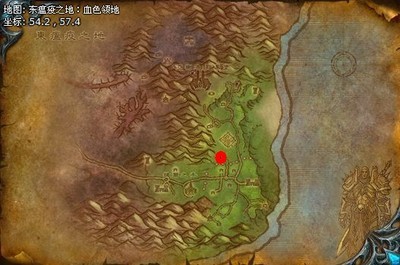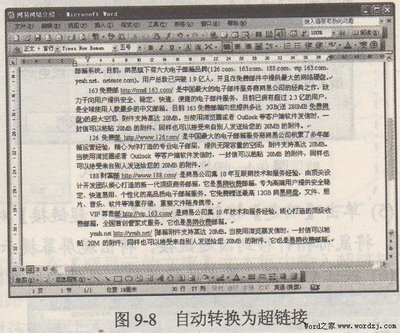在日常生活中,经常有人问:“word超链接怎么做?"“ppt超链接怎么做?"“excel超链接怎么做?"等等关于超链接的话语,其实不管哪一种软件,设置的方法都一样。在目前这个计算机时代,不会这些基本操作还真不行,下面就让小编来给大家仔细讲讲在WORD2010中怎么设置超链接。
WORD2010超链接怎么做?――工具/原料WORD2010WORD2010超链接怎么做?――方法/步骤
WORD2010超链接怎么做? 1、
首先,在桌面上右键点击【新建】》【Microsoft Word 文档】,新建一个WORD文档。
WORD2010超链接怎么做? 2、
选中要设置超链接的文字,在这里以“超链接”为例,然后在菜单栏中点击【插入】,如果你不想这么麻烦,就直接使用快捷键【Ctrl+K】。
WORD2010超链接怎么做? 4、
首先以将文字连接到“当前文件或网页为例”说明,这里以连接到桌面的“超链接”excel文件为例,具体操作步骤如下所示:
WORD2010超链接怎么做?_超级链接
WORD2010超链接怎么做? 5、
当设置好之后,所选文字变为蓝色且带有下划线,说明你的操作成功了,超链接设置完毕。
WORD2010超链接怎么做? 6、
下面来看一下设置的效果,按住Ctrl键,并点击鼠标左键,就可以访问该文件,结果如下。
WORD2010超链接怎么做? 7、
接着讲一下如何设置连接到本文档的文字,在这之前必须要先添加书签。
WORD2010超链接怎么做?_超级链接

WORD2010超链接怎么做? 8、
设置好之后点击超链接按钮,方法同第一种类似。
WORD2010超链接怎么做? 9、
设置好之后,点击观看效果,直接跳转到你到访问的位置,如光标跳动的地方。
WORD2010超链接怎么做? 10、
“新建文档”设置超链接的方法如下:
WORD2010超链接怎么做?_超级链接
WORD2010超链接怎么做? 13、
根据“电子邮件地址”设置超链接的方法如下:
WORD2010超链接怎么做?_超级链接
WORD2010超链接怎么做?――注意事项觉得赞,请点下边【大拇指】以资鼓励;解决了您的问题,记得在评论中给个【好评】;还可以点击右边的【双箭头】来分享;怕忘记找不到了,可点击【☆】来收藏; 如果你想得到更多关于电脑方面的知识的话,可点击屏幕右上角关注【江南烟雨一朦胧】!
 爱华网
爱华网